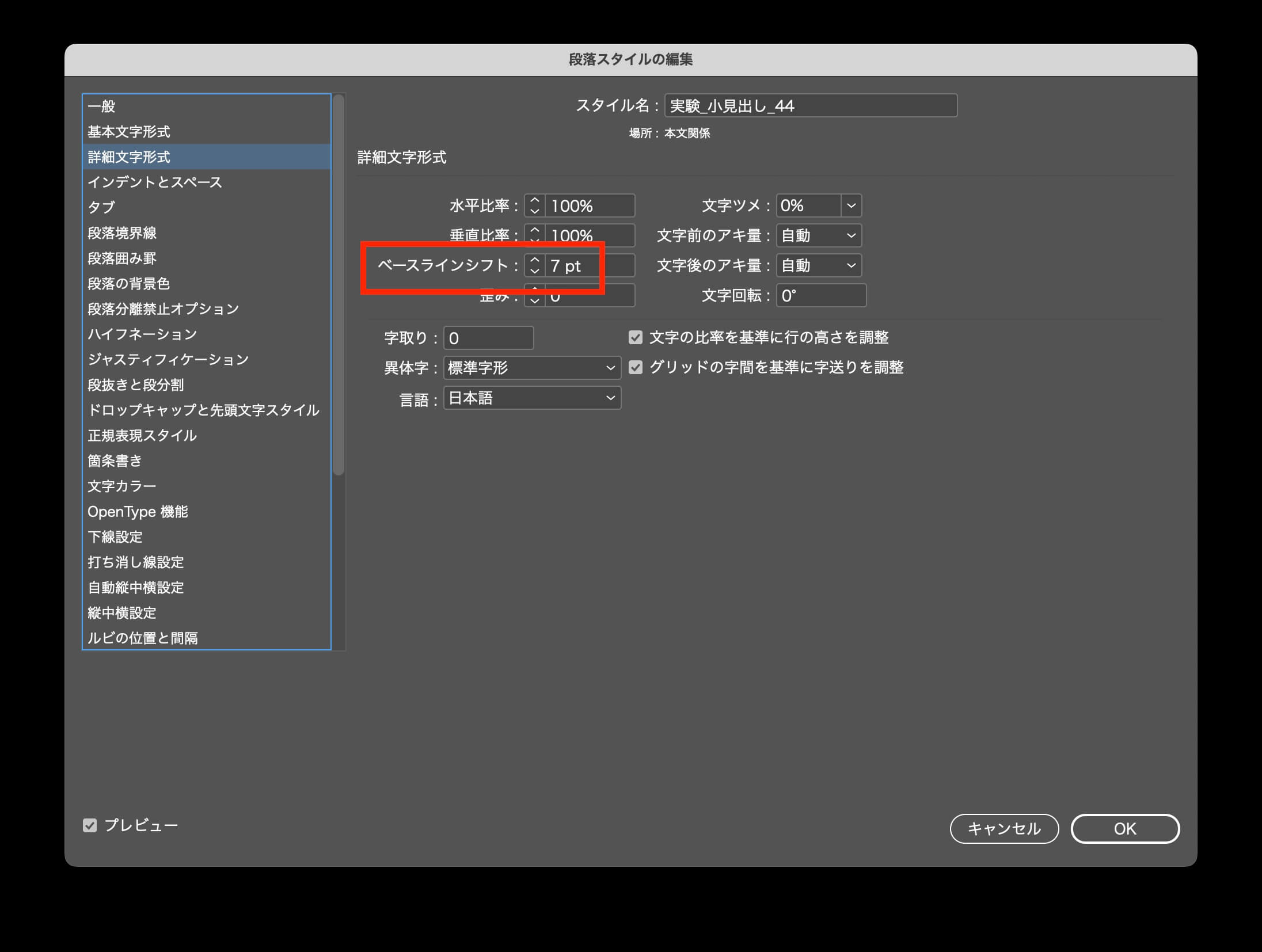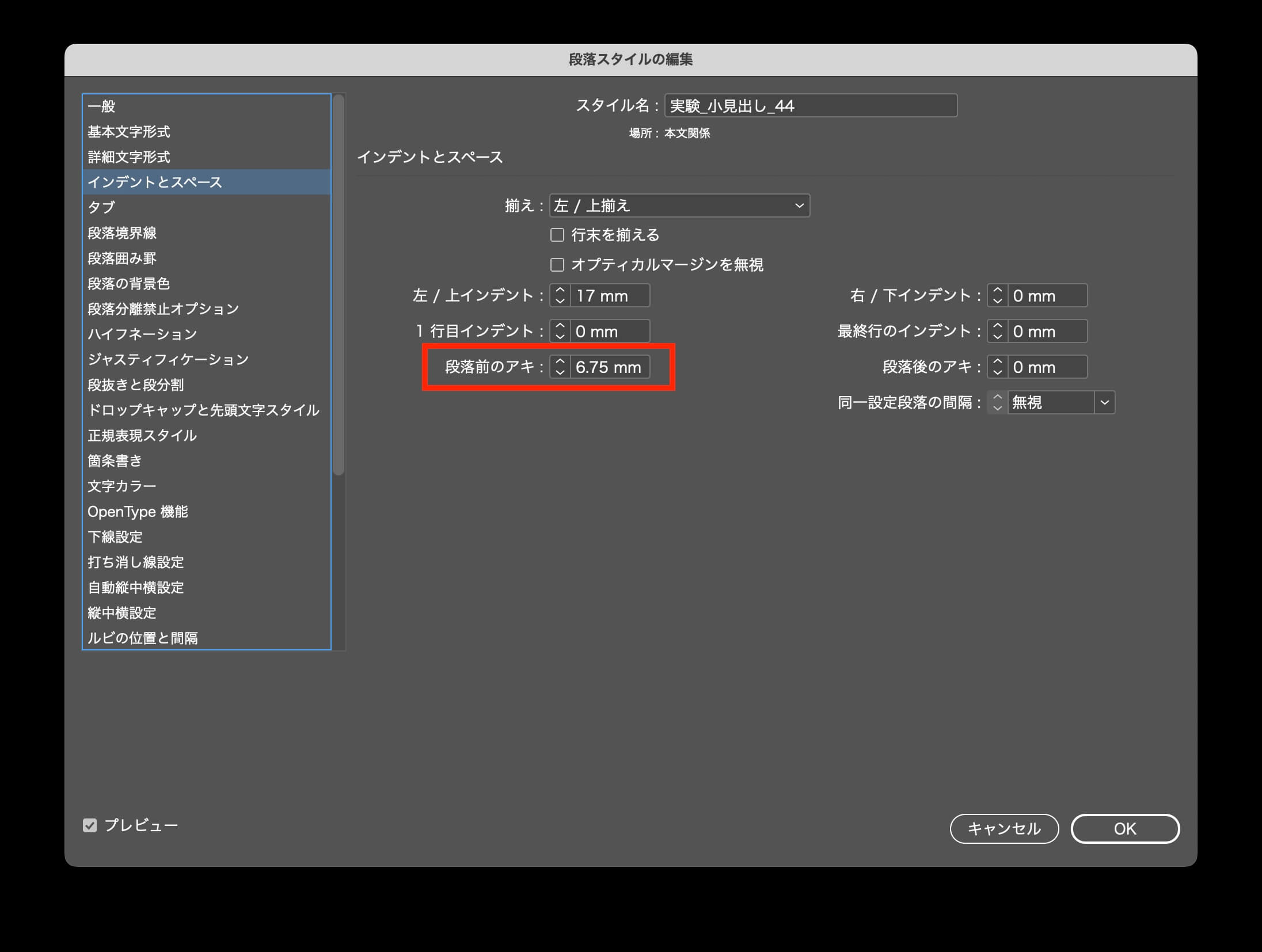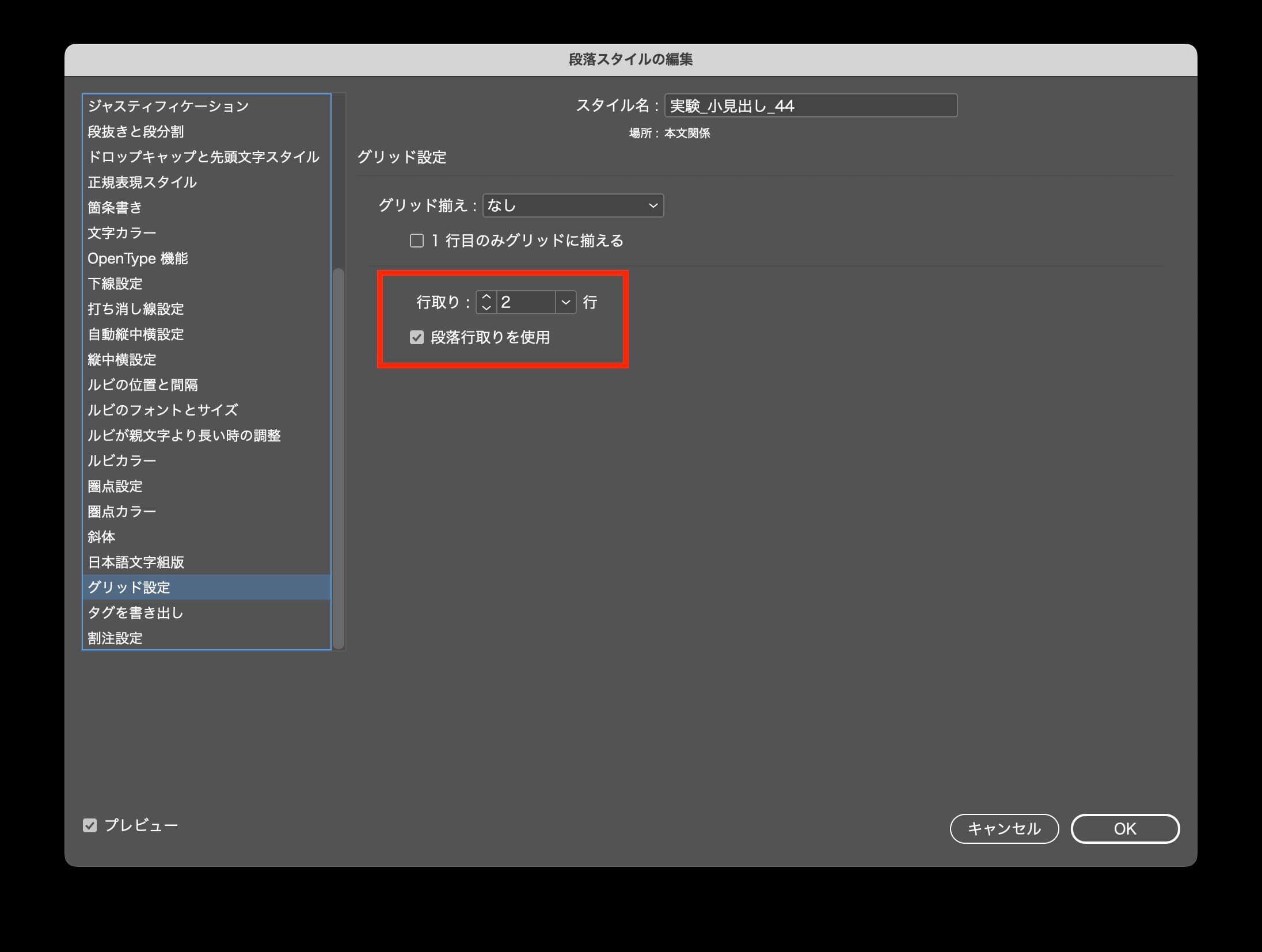段落スタイルに、数字の頭とお尻を揃える文字スタイルをいれました。
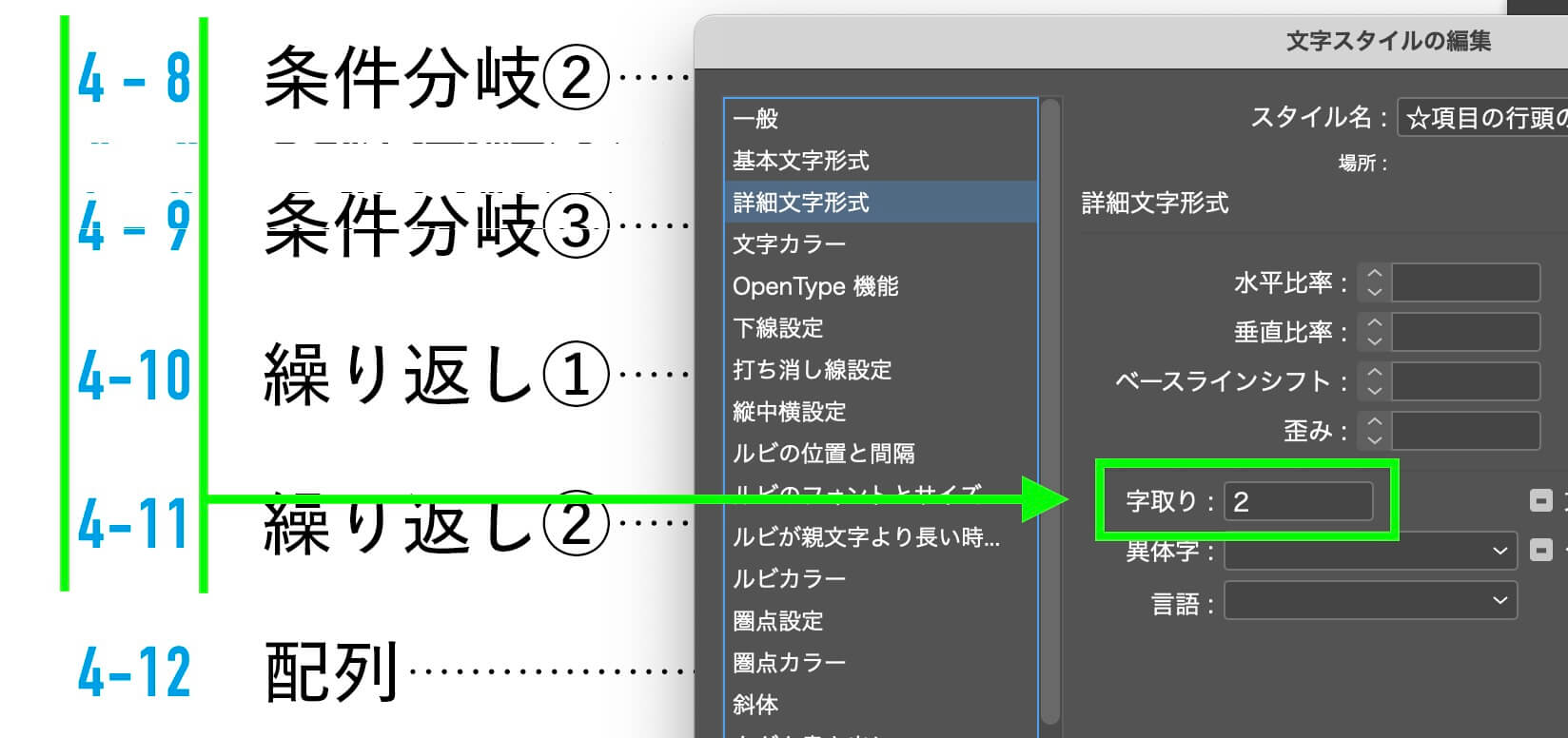
正規表現は見よう見まね
段落スタイルに、数字の頭とお尻を揃える文字スタイルをいれました。
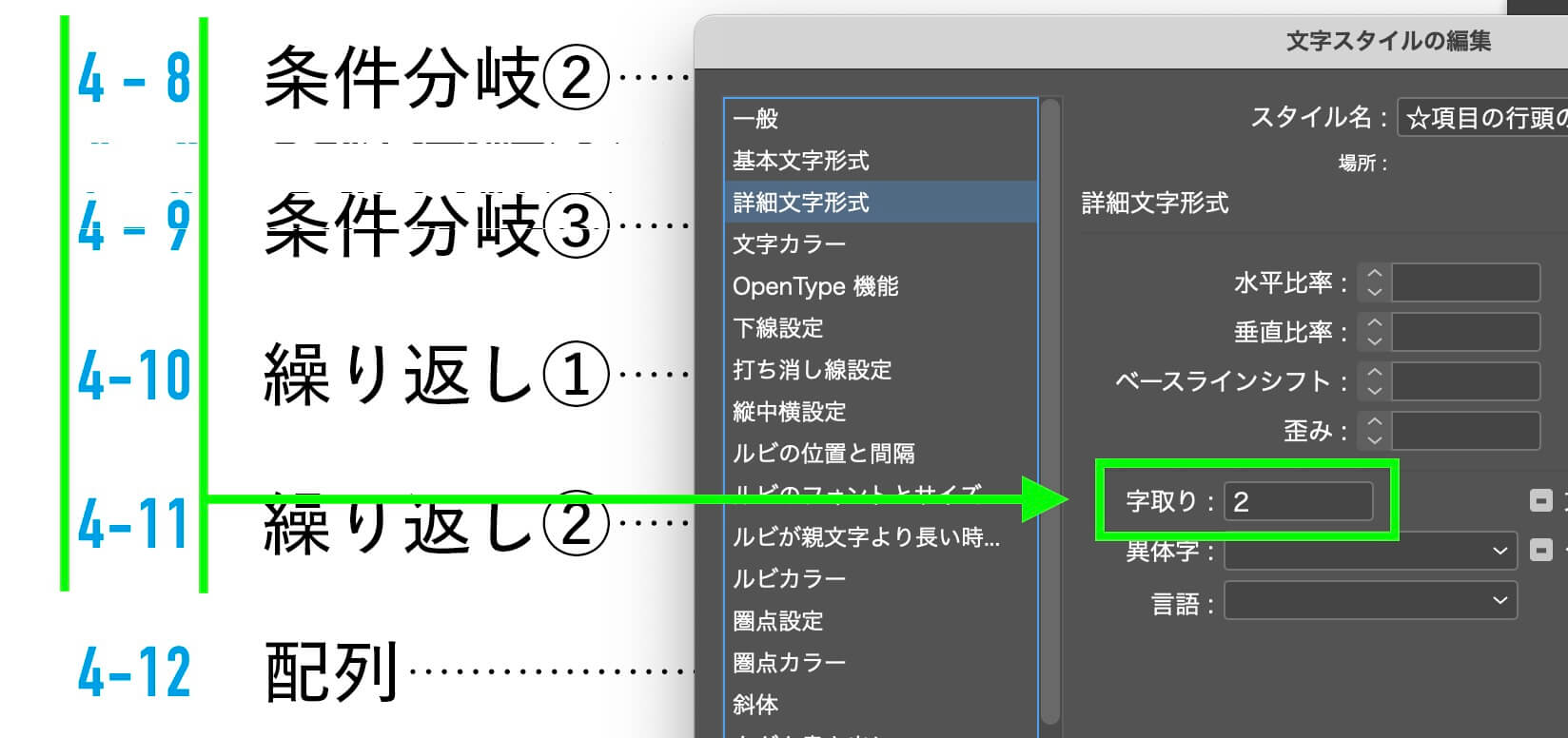
アピアランスはよくわかってないです。
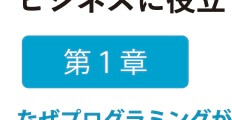
文字をオブジェクトのアウトラインにして、
塗りは、文字の下へ。
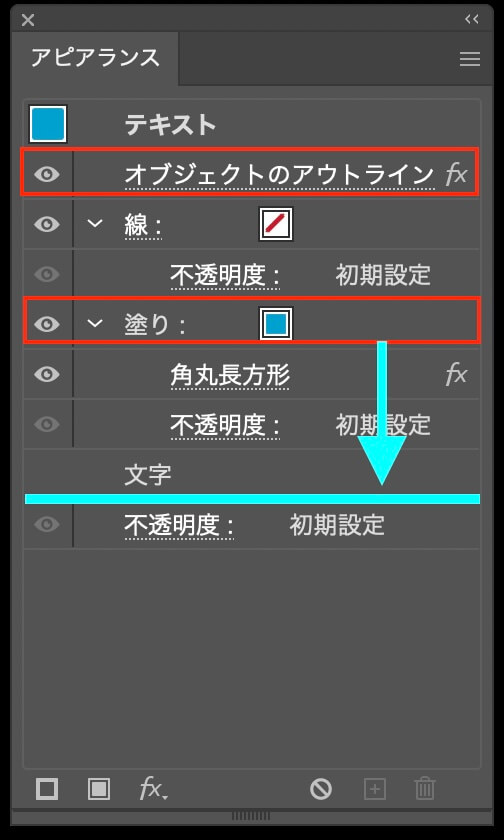
なんとなく食わず嫌いで使ってなかった段落禁止オプションの「次の行数を保持」です。
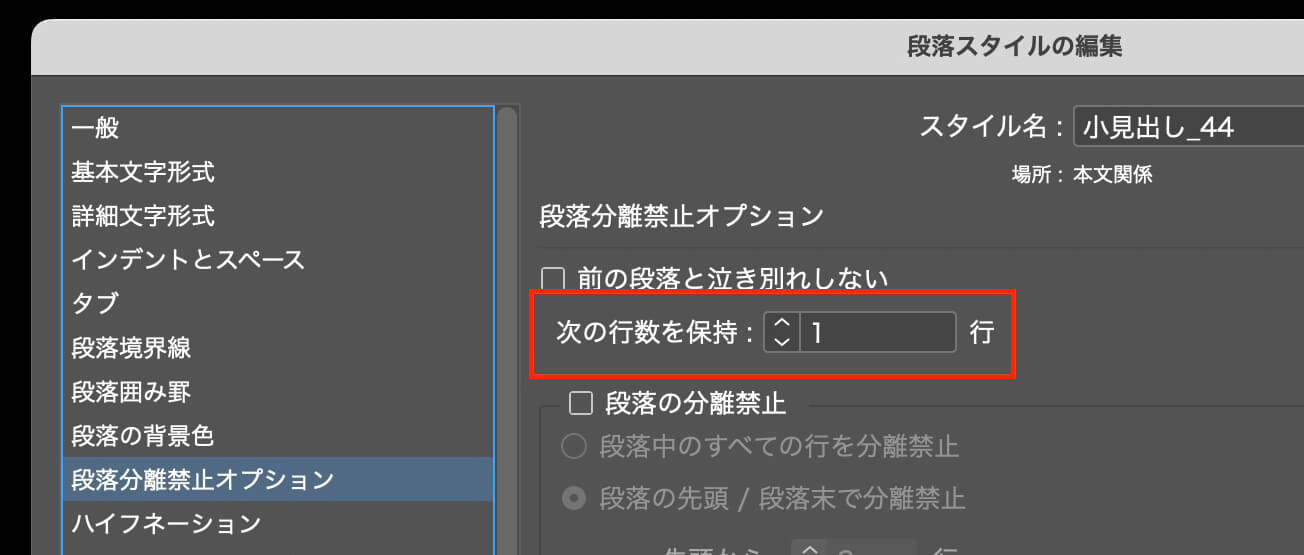
便利なので、次回から使います。
InDesignの表をIllustratorで編集する方法です。
InDesignで作った表をEPSに書き出して、Illustratorで開きます。
Illustratorで、編集します。
便利なようですが、不便なところもあります。
行がつながっていないところがあって、

バラバラになります。

InDesignの表のセルスタイルです。
左右と天地で、別指定できます。
左右は線なし↓
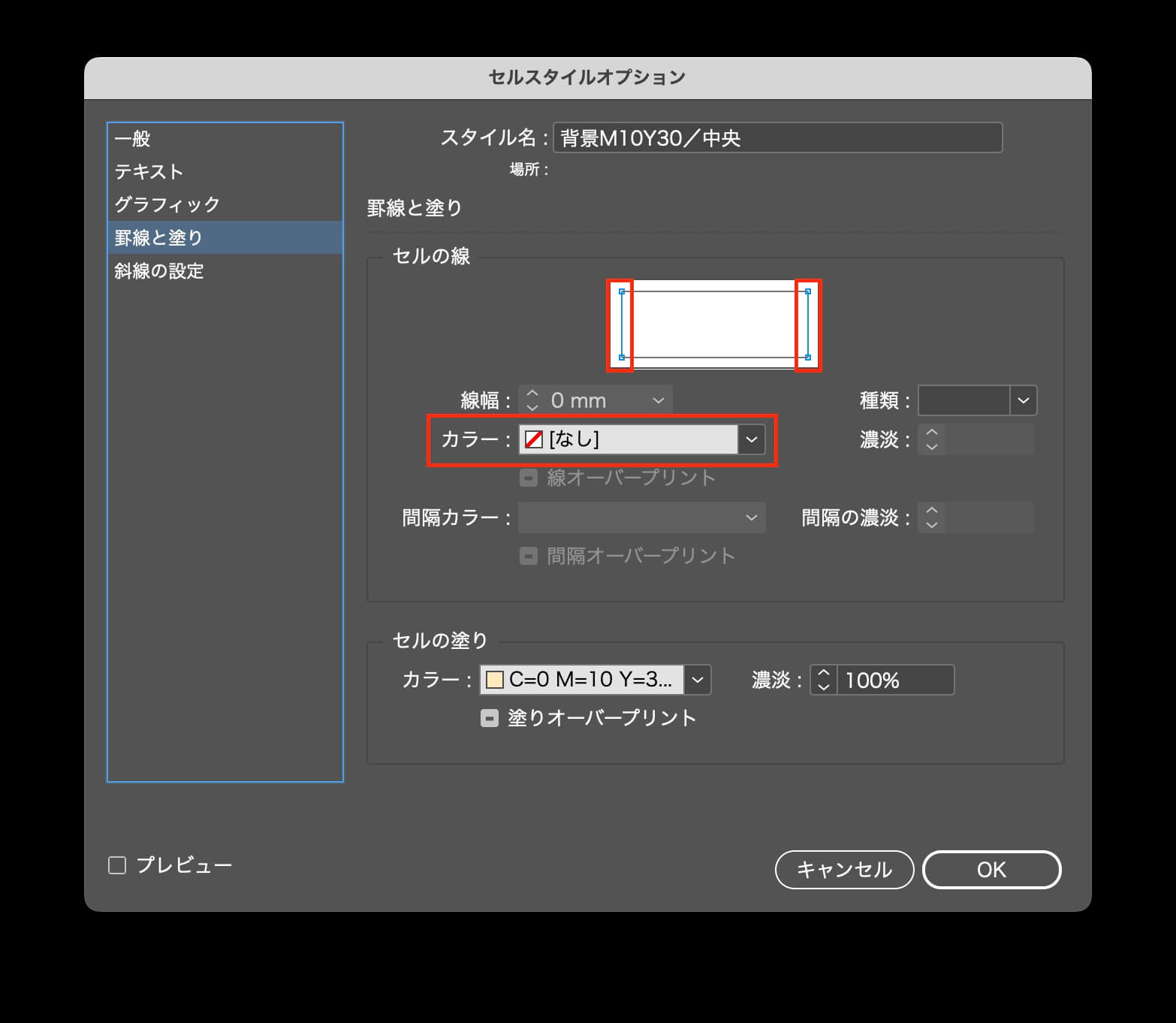
天地は、墨の0.1ミリ罫線↓
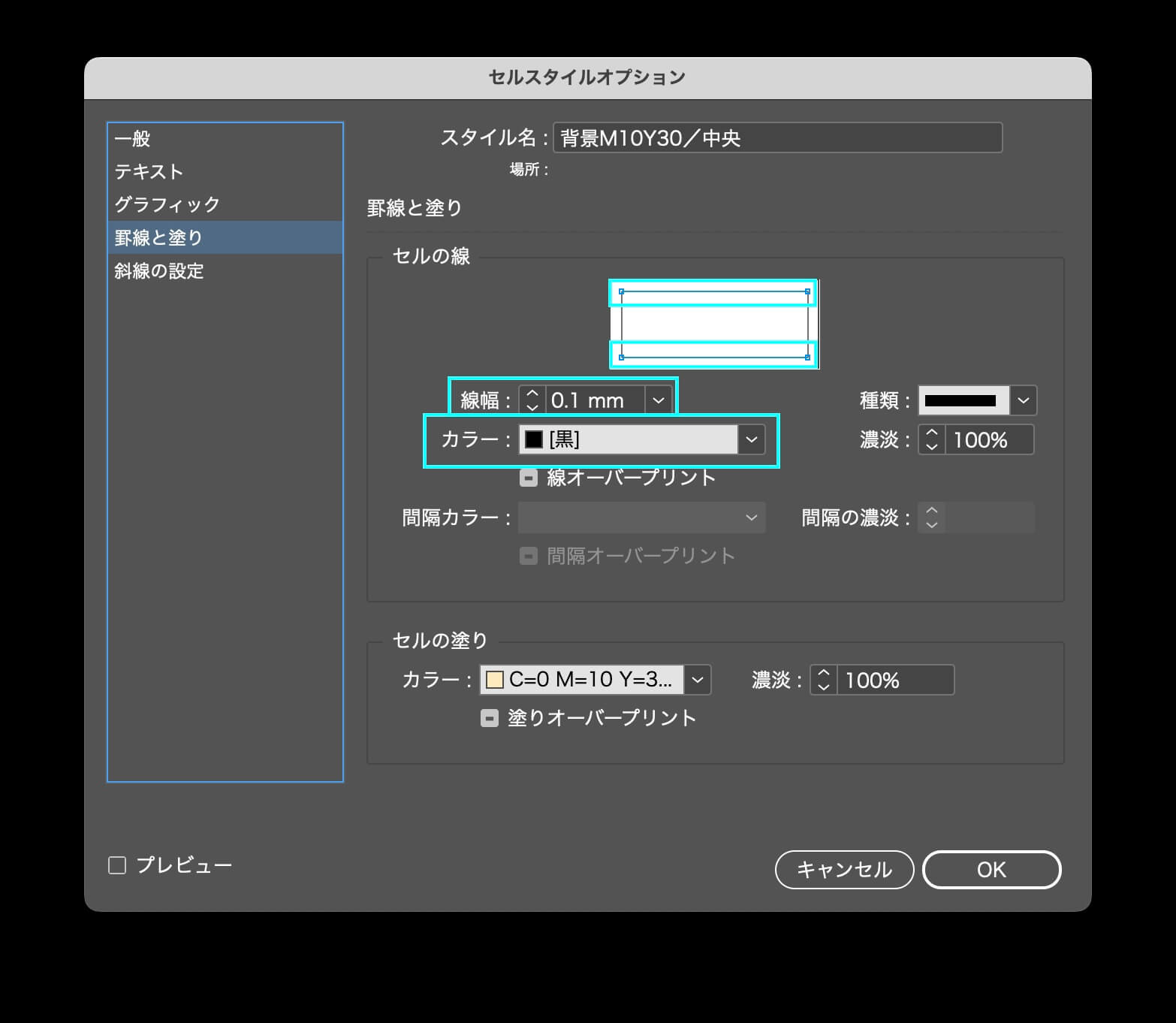
同じセルスタイルで、二種類。
数字と記号(%)は半角です。
段落スタイルは

正規表現で数字を縦中横に
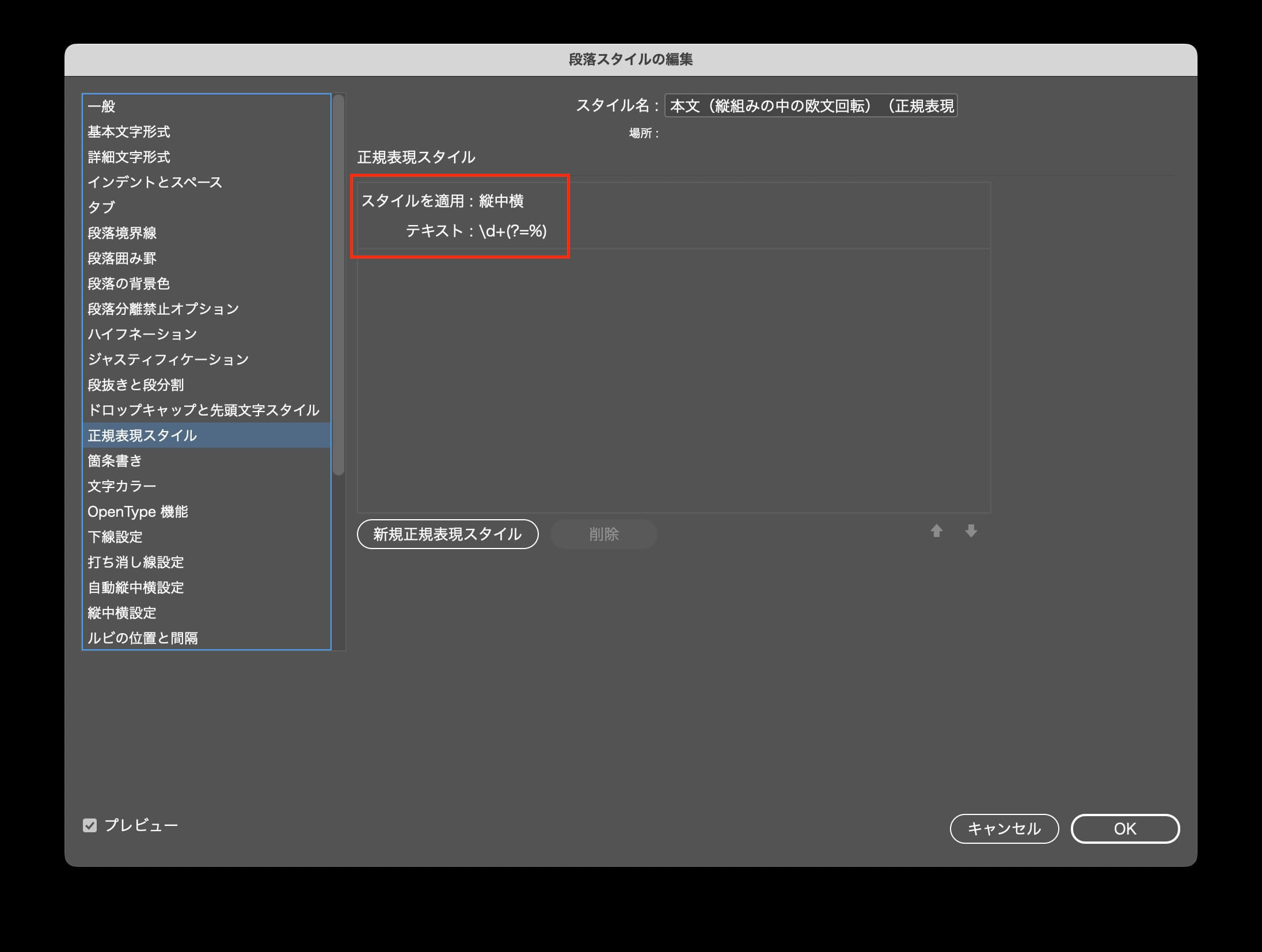
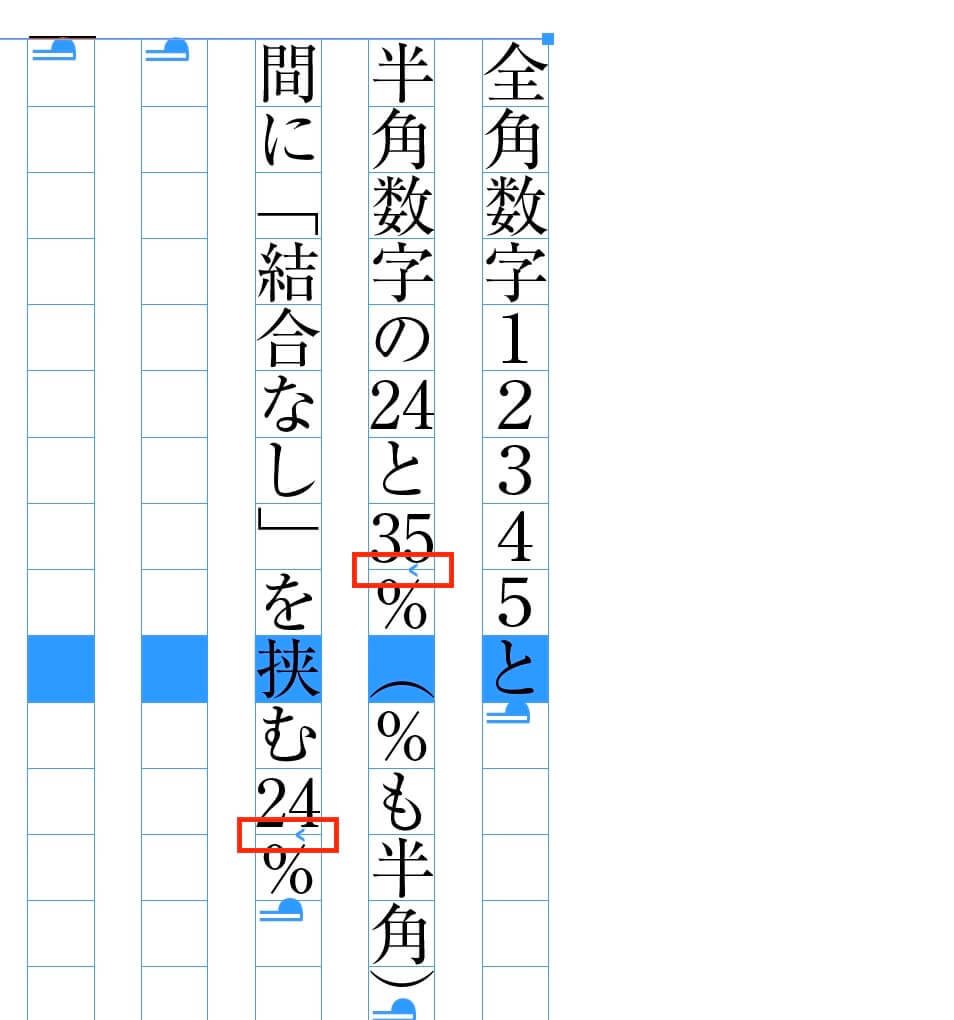
自動縦中横設定
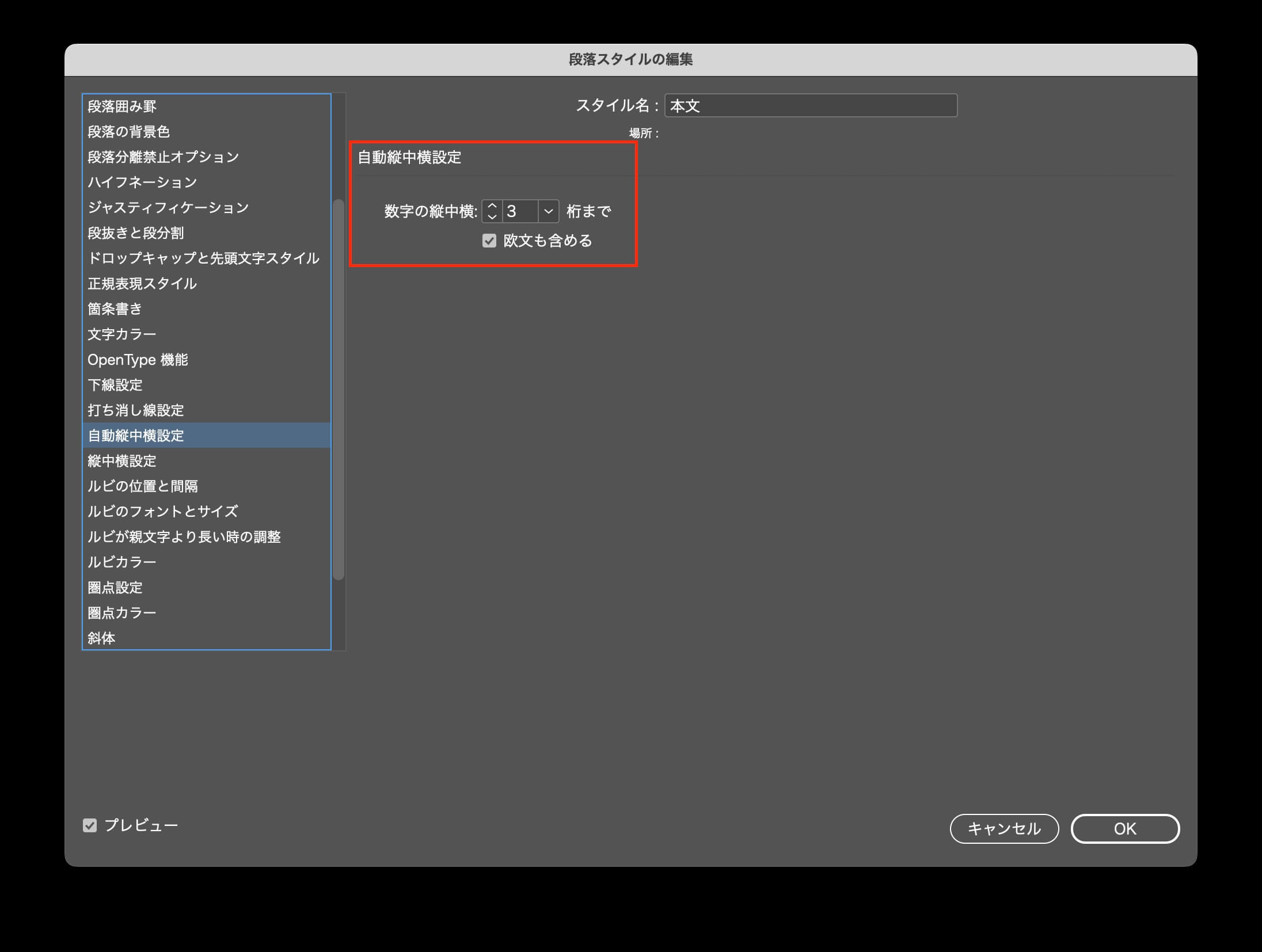
縦組みの中の欧文回転
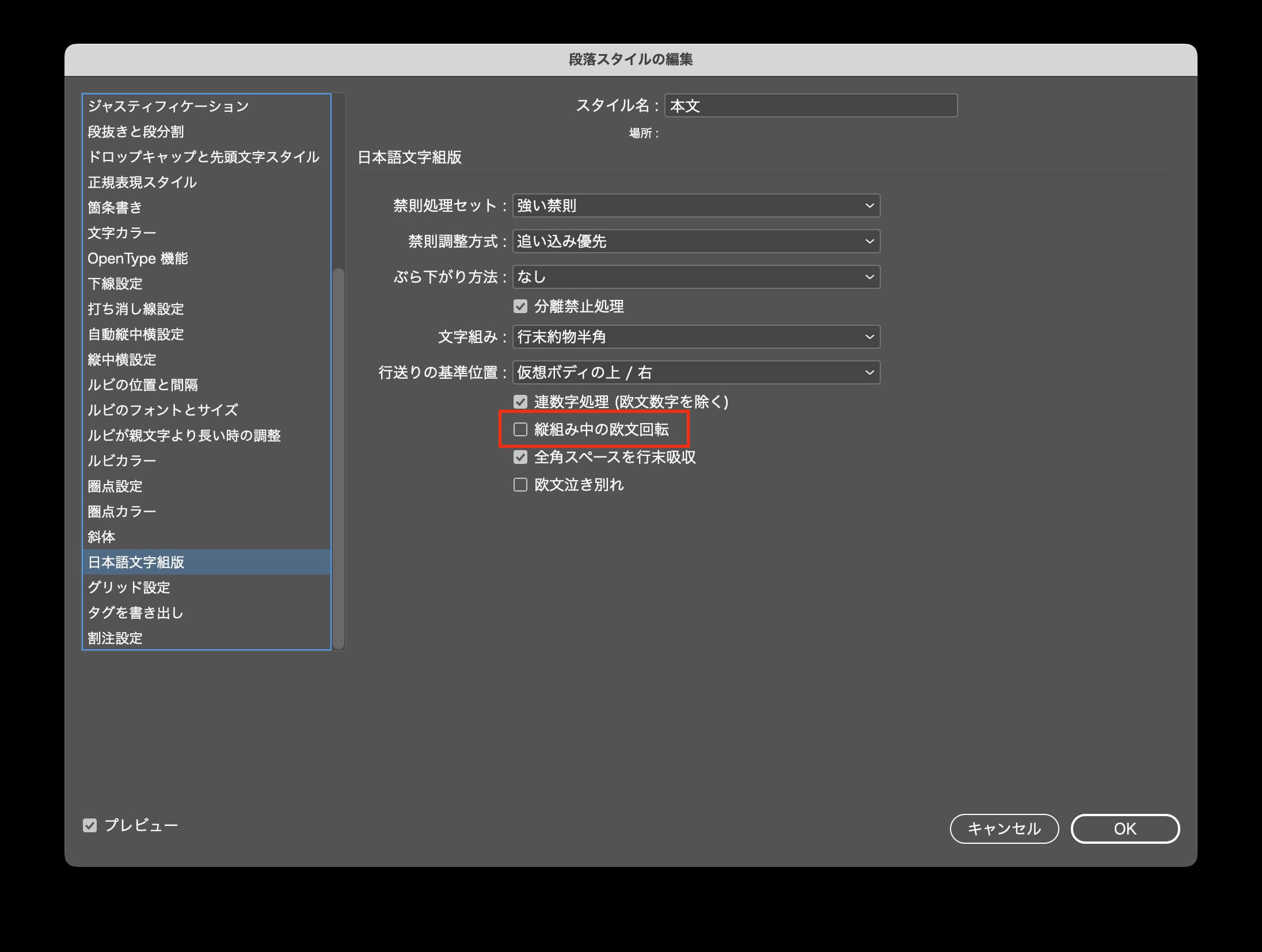
結合なし
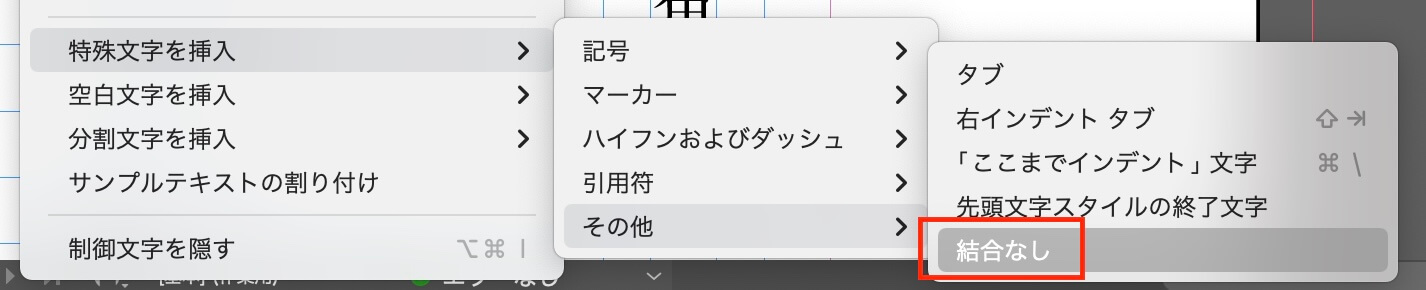
縦組みで、数字が半角の場合↓